要禁用特定的鍵盤鍵或快捷鍵嗎?微軟官方應用程序Microsoft PowerToys使這項任務變得非常簡單。以下是使用Microsoft PowerToys中的鍵盤管理器禁用特定鍵或快捷方式的快速指南。
如果你還沒有安裝Microsoft PowerToys
如果你的設備上沒有安裝Microsoft PowerToys,請先安裝該應用程序。打開Microsoft商店應用程序,在商店的搜索欄中鍵入“Microsoft PowerToys”,然后從搜索結果中選擇Microsoft PowerToy。
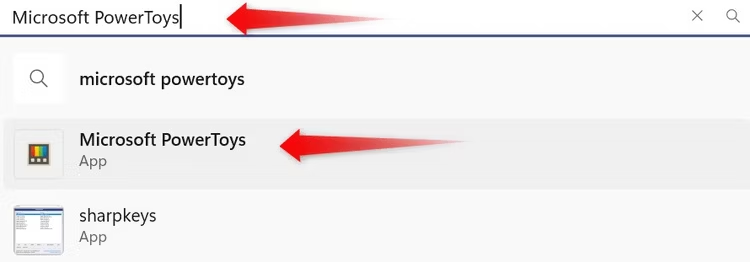
然后,單擊“安裝”按鈕安裝應用程序。
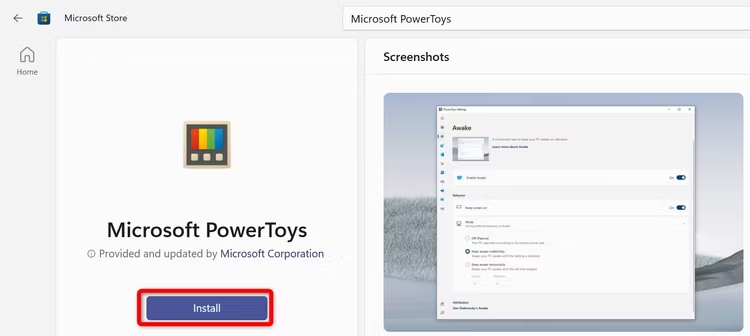
完成安裝過程后,你將看到一個用戶帳戶控制(UAC)窗口。點擊“是”,應用程序將成功安裝。
使用Microsoft PowerToys禁用特定鍵盤鍵
在Windows搜索中鍵入“PowerToys”并打開應用程序。導航到左側邊欄中的“鍵盤管理器”。然后,單擊右側窗格中的“打開設置”。
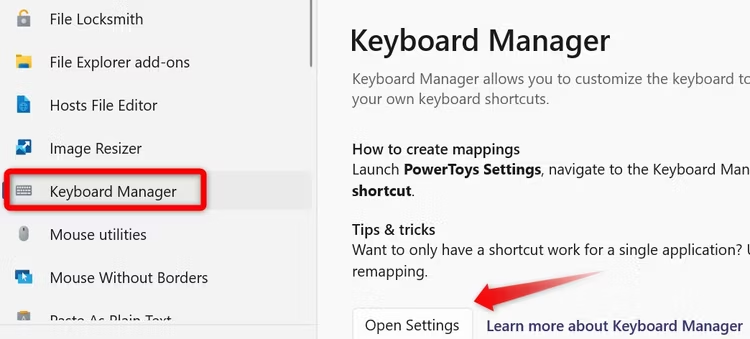
如果“啟用鍵盤管理器”旁邊的開關當前已關閉,請打開該開關。然后,單擊“重映射鍵”。
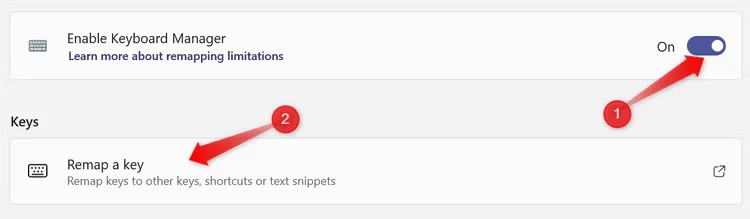
單擊“添加鍵重映射”,在“選擇”下選擇要禁用的鍵,然后在“發送”下選擇“禁用”。最后,單擊右上角的“確定”。
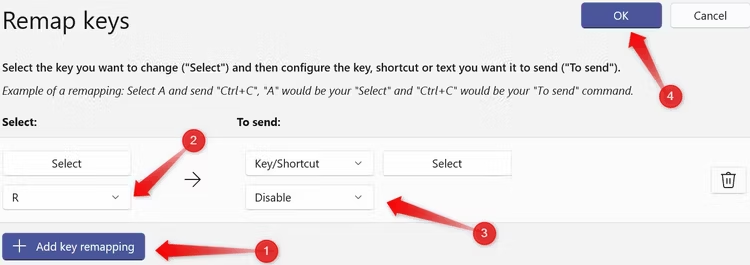
如果你收到警告,請單擊“無論如何繼續”,你指定的鍵將被禁用。
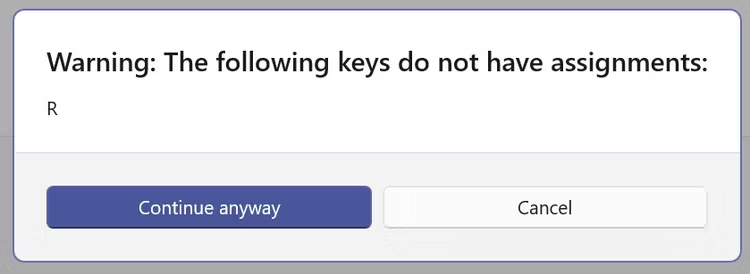
使用Microsoft PowerToys禁用特定快捷方式
要禁用特定快捷方式,請打開鍵盤管理器設置,然后單擊“重新映射快捷方式”。
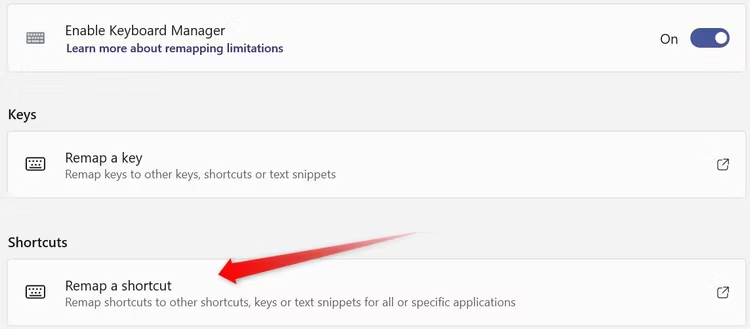
單擊“添加快捷方式重映射”,選擇快捷方式的第一個鍵(必須是修改鍵,否則會收到警告),然后選擇第二個鍵。然后,在“發送”下選擇“禁用”,然后單擊右上角的“確定”。
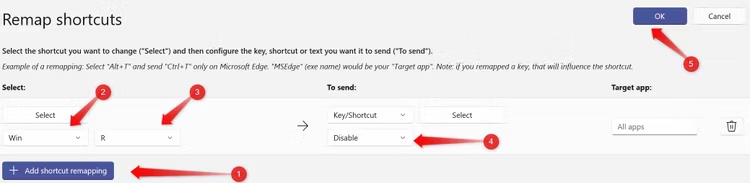
如果要重新啟用禁用的鍵或快捷方式,請轉到相同的設置,單擊旁邊的回收站圖標,然后單擊“確定”。
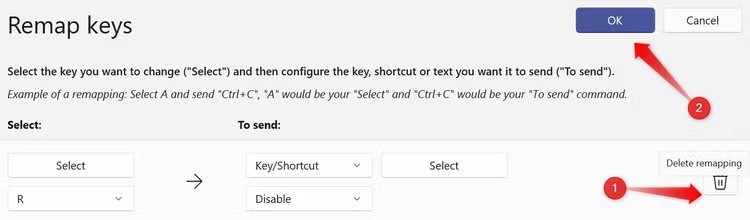
就像使用鍵盤管理器重新映射鍵盤鍵和快捷鍵一樣,Microsoft PowerToys提供了面向超級用戶的各種其他功能。


【匿名密鑰證明(C/C++)】)


使用current_app app_context()上下文)

-(0-1背包問題))
期刊投稿記錄)







下)
![[BJDCTF2020]EasySearch1](http://pic.xiahunao.cn/[BJDCTF2020]EasySearch1)

